华为备忘录怎么导出
备忘录导出有多种方法,以下是详细说明:

直接分享导出
- 打开备忘录应用:在华为手机主屏幕上找到备忘录图标并点击打开。
- 选择要导出的备忘录:找到您想要导出的特定备忘录内容。
- 点击分享按钮:在备忘录内容页面下方,通常有一个“分享”按钮,图标可能为方形或箭头形状,点击它。
- 选择导出选项:在弹出的分享选项中,根据不同手机版本和系统,选择“导出为文本”或“分享到其他应用”等选项,若选择“导出为文本”,可进一步选择保存的路径和格式(如TXT、Word等),然后点击确认导出。
使用文件管理导出
- 打开文件管理应用:在华为手机中找到并打开文件管理应用。
- 导航至备忘录文件夹:进入手机内部存储,找到“备忘录”文件夹,注意不同系统和版本下,该文件夹的路径可能有所不同。
- 选中并复制文件:在“备忘录”文件夹中,找到要导出的备忘录文件,通常会以TXT或文档格式存储,选中该文件后进行复制操作。
- 粘贴到目标位置:将复制的文件粘贴到您想要保存的位置,或者通过分享功能发送到其他设备。
通过备份功能导出
- 打开备份功能:在华为手机设置中,找到“备份”选项并点击进入。
- 选择备份方式:点击“备份”,可选择备份到云空间或是电脑,也可以直接通过USB数据线将数据传输导出到另一手机设备上,不过此方法无法单独导出备忘录数据,会将手机中的联系人、信息、通话记录等内容一并备份。
相关问题与解答
-
问题:为什么按照步骤操作无法找到分享或导出选项?
解答:不同华为手机版本和操作系统可能存在操作上的差异,请检查您的手机版本和操作系统,按照相应版本的说明进行操作,若仍无法解决,可查看华为手机的用户手册或联系华为客服支持获取更详细的帮助。
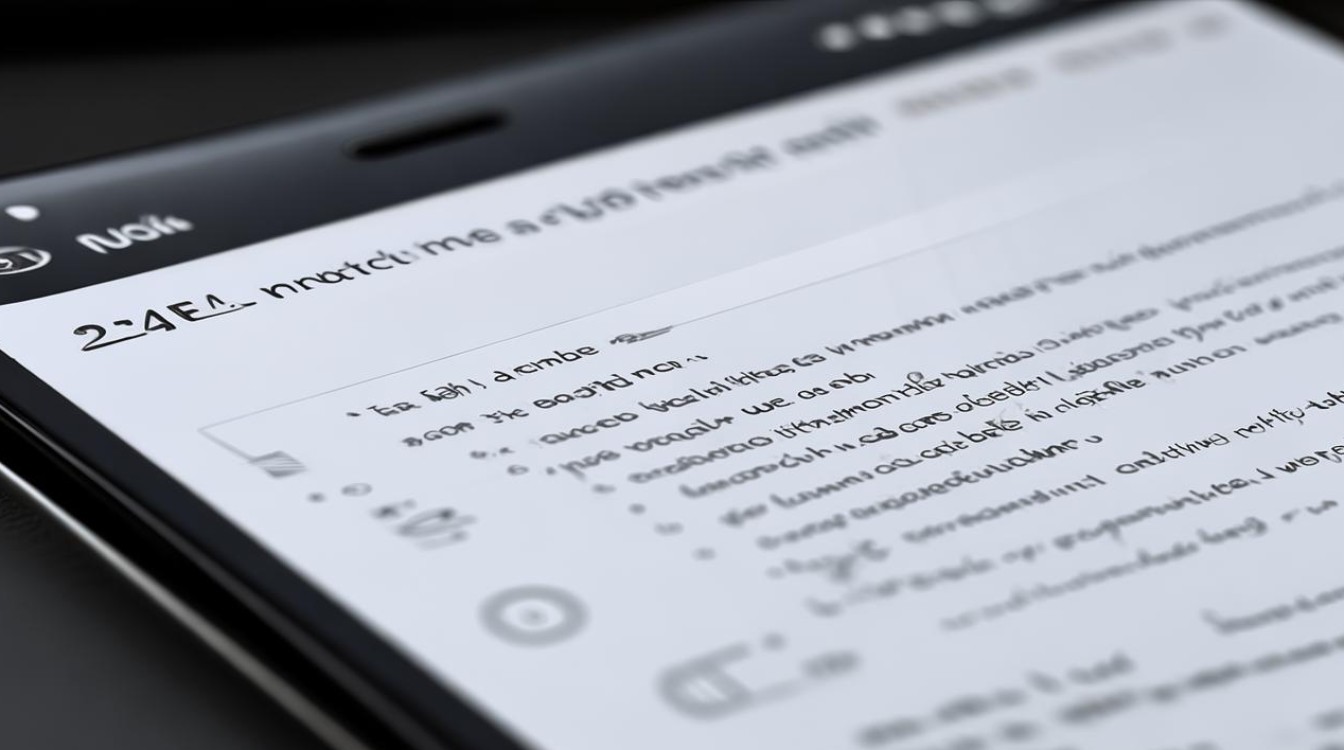
-
问题:导出后的文件在电脑上无法正常打开怎么办?
解答:首先检查导出的文件格式是否与您在电脑上使用的软件兼容,若导出为PDF格式,确保电脑上安装了支持PDF阅读的软件;若为文本文件,可尝试用记事本或其他文本编辑软件打开,如果文件仍然无法打开,可能是导出过程中文件损坏,您可以尝试重新导出一次
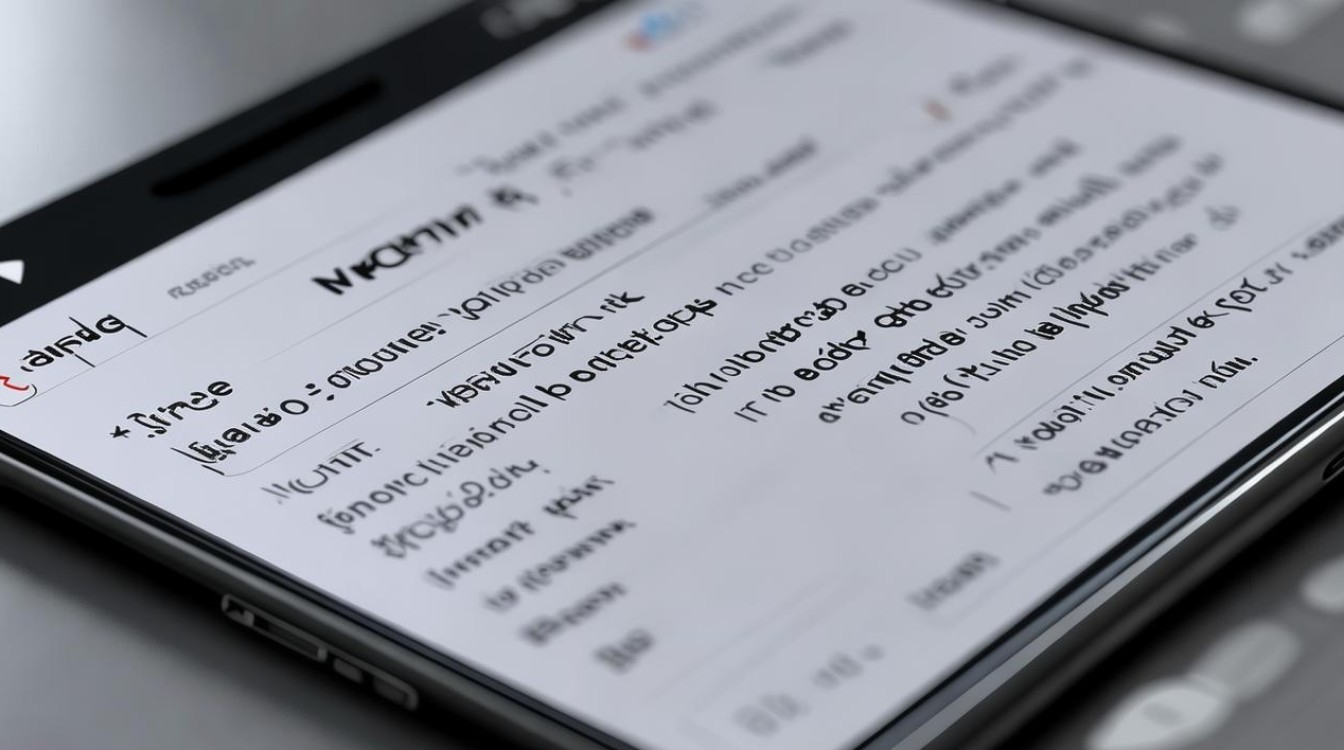
版权声明:本文由环云手机汇 - 聚焦全球新机与行业动态!发布,如需转载请注明出处。





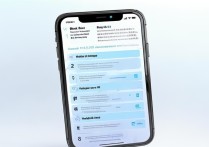






 冀ICP备2021017634号-5
冀ICP备2021017634号-5
 冀公网安备13062802000102号
冀公网安备13062802000102号